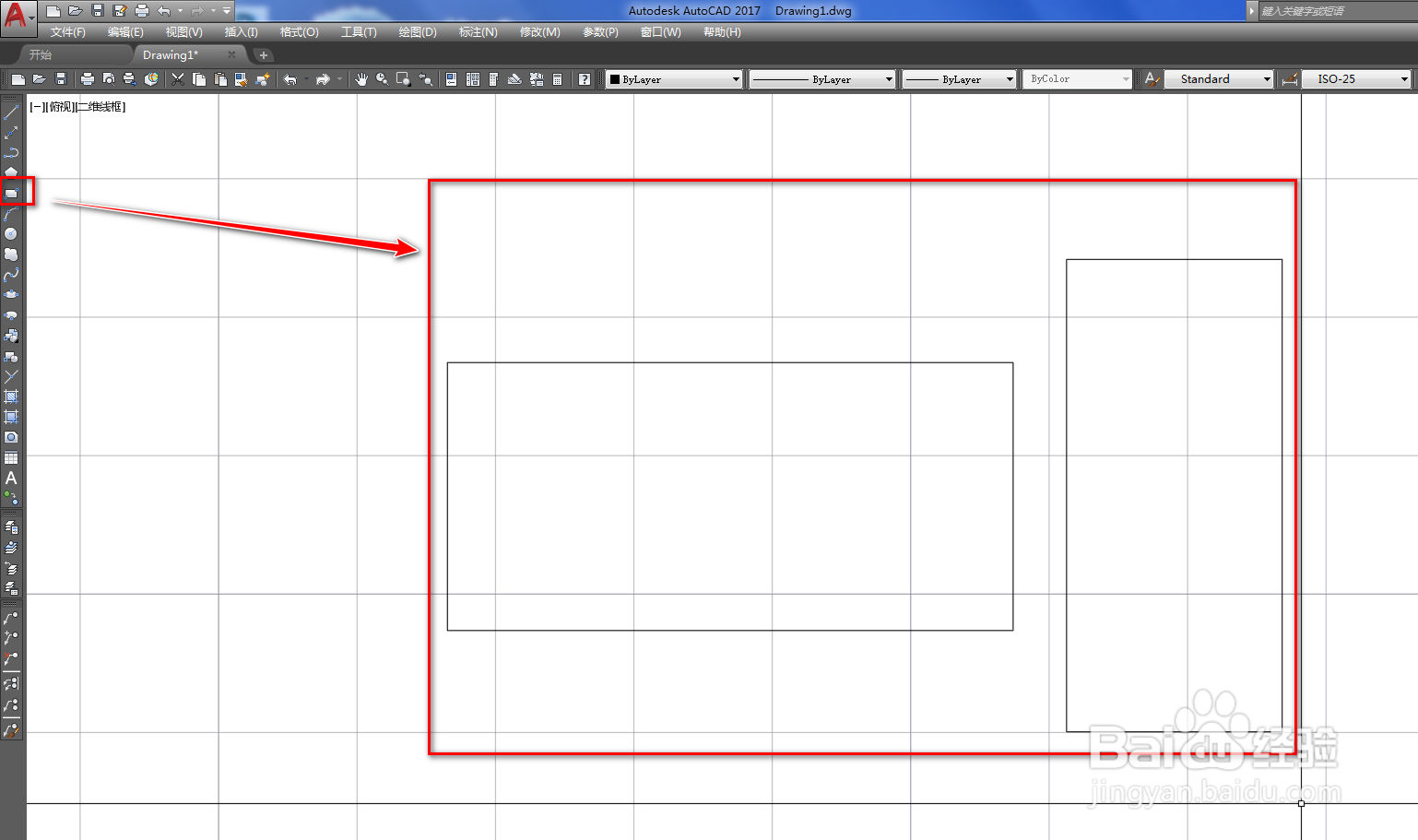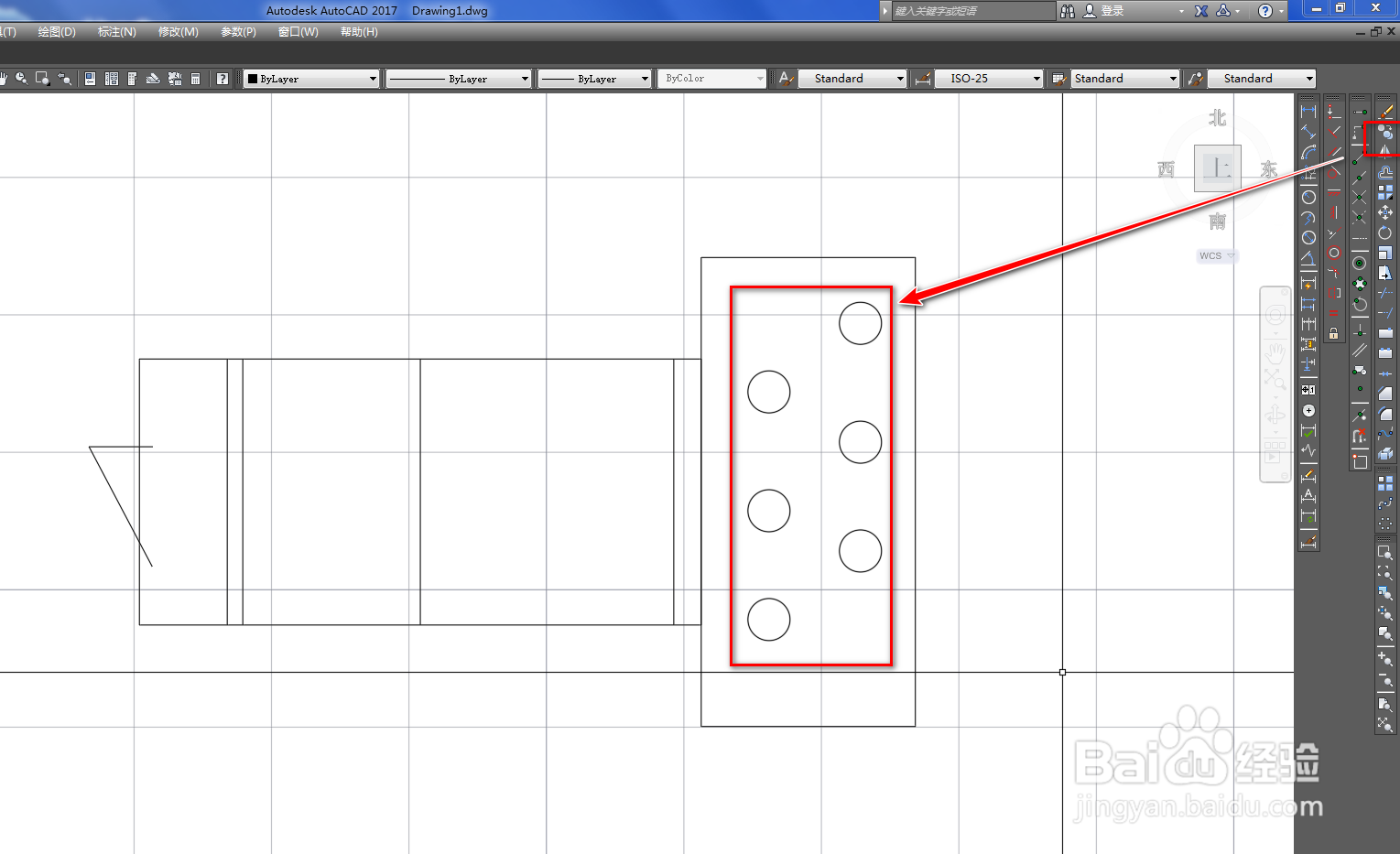使用CAD绘制回转式发酵筒
1、打开CAD,使用矩形工具在作图区绘制两个矩形,如下图。
2、使用移动工具,将两个矩形移动到一起,如下图。
3、使用直线工具,绘制三条线段,如下图。
4、使用复制工具,将竖线复制到左右两侧,如下图。
5、使用圆工具,在右侧矩形里绘制一个圆,如下图。
6、使用复制工具,复制出另外5个,如下图。
7、使用修剪工具,将多余的线段修剪掉,如下图。
8、使用删除工具,将多余的竖线删除,如下图。
9、使用填充工具,将两条竖线之间的区域填充为实体黑色,就得到了回转式发酵筒
声明:本网站引用、摘录或转载内容仅供网站访问者交流或参考,不代表本站立场,如存在版权或非法内容,请联系站长删除,联系邮箱:site.kefu@qq.com。